Cómo agregar la App Store no oficial a Plex

Si usas Plex, probablemente hayas notado que su ecosistema de Channel es un poco ... deficiente. Una tienda de aplicaciones de terceros puede ayudar.
Plex hace cada vez menos hincapié en los canales, ocultando la opción por completo en la última versión del cliente de Windows. Y muchos de los canales ofrecidos simplemente no funcionan. De alguna manera, esto tiene sentido: la mayoría de la gente usa Plex en plataformas como Apple TV o Roku, que ofrecen sus formas de ver el contenido de los principales proveedores en línea. Esto significa que Plex se beneficia al enfocarse en cosas como ofrecer televisión en vivo. Pero es un poco decepcionante si esperaba agregar muchos sitios de transmisión a su configuración de Plex.
Ingrese a Webtools, un complemento de terceros para Plex que agrega una tienda de aplicaciones no oficial. Tiene más de cien complementos, que puede administrar desde un navegador web.
Instalación de WebTools y el App Store no oficial
La instalación de WebTools es simple: descargue la última versión y desárrela. Ahora vaya a la carpeta de complementos en su servidor Plex. Si lo está ejecutando en Windows o macOS, simplemente haga clic en el ícono de la bandeja y elija el comando "Abrir carpeta de complementos".
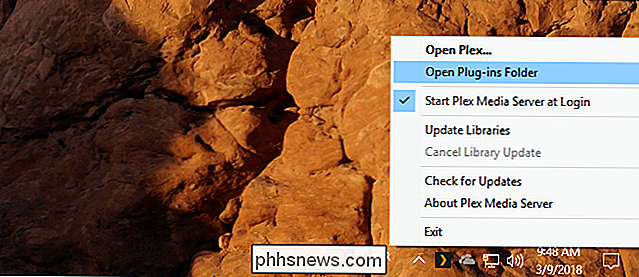
Arrastre la carpeta "WebTools.bundle" desde su carpeta descargada a la carpeta de complementos de Plex y usted Hemos instalado WebTools.
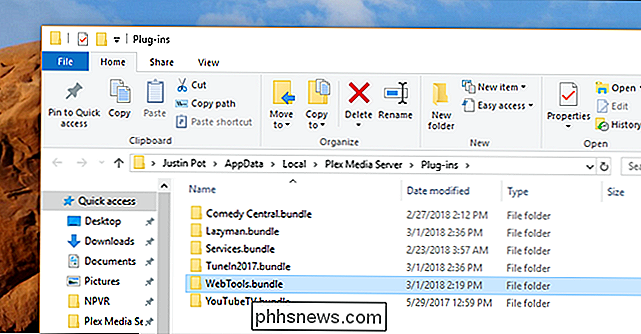
Sin embargo, no podrá utilizar el complemento desde Plex.
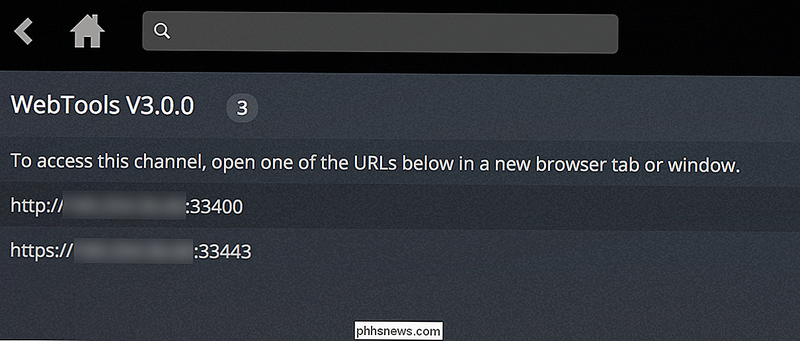
En su lugar, debe abrir un navegador web y acceder a una URL local específica. La URL que se muestra dentro de Plex podría no funcionar, pero si está configurando cosas en su servidor, simplemente puede usarlocalhost: 33400.
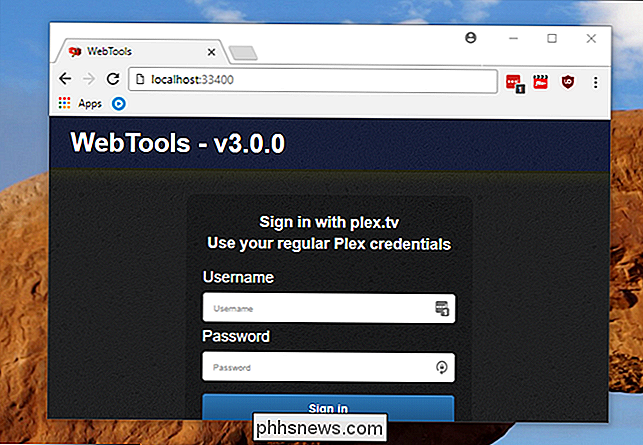
Si desea acceder a esta desde otra computadora, simplemente busque su servidor Dirección IP y poner: 33400al final. Inicie sesión usando su cuenta de Plex y ya está listo para comenzar.
Usando The Universal App Store
Ahora que ha iniciado sesión en WebTools, puede comenzar a buscar en Universal Web Store. Busque la opción "UAS" en la barra lateral.
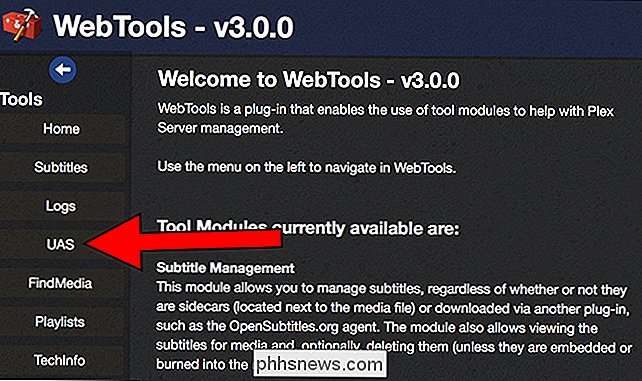
Puede comenzar a explorar de inmediato. Al momento de escribir estas líneas, hay más de 170 canales disponibles.
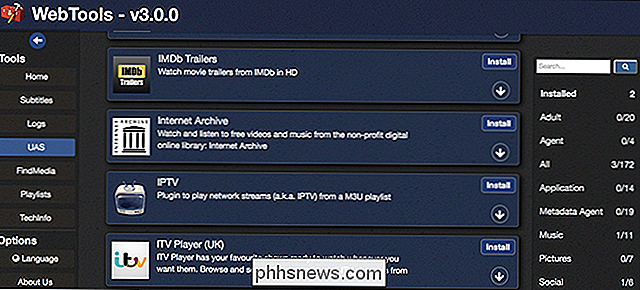
Hay mucho que ordenar, así que aquí hay algunos aspectos destacados que noté:
- Common Sense Media: Agrega recomendaciones de edad a metadatos de TV y películas.
- TuneIn2017: le permite escuchar emisoras de radio locales e internacionales.
- Plexpod: agrega soporte de podcasts a Plex. El soporte oficial para Podcasts en Plex está por llegar, pero por ahora es genial.
- Internet Archive: te permite ver viejas películas de la extensa colección de IA.
- Porn: No puedo evitar esto : hay tanto porno aquí, chicos. Tal vez no dejen que sus hijos accedan a esto.
Una cosa buena de esta configuración: puede instalar actualizaciones rápidamente usándola. Esto significa que si se rompe un complemento, puede parchearlo rápidamente desde esta interfaz, en lugar de tener que descargar e instalar la actualización usted mismo.
Buscar archivos perdidos y archivos que no se utilizan actualmente
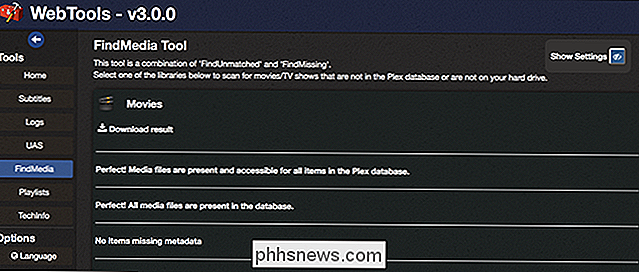
La App Store es la pancarta función en el complemento de WebTools, pero otra característica que vale la pena visitar es FindMedia. Escanea sus carpetas y señala cualquier archivo actualmente no incluido en su base de datos Plex. También señala los archivos faltantes que están incluidos en su base de datos. Es una herramienta útil para asegurarse de que todo se muestre, así que échale un vistazo si tienes una gran colección.
Sube subtítulos a tu servidor Plex
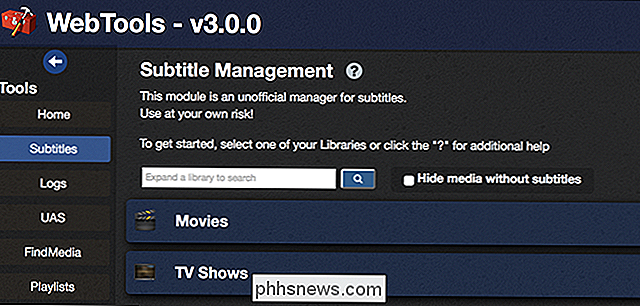
Otra herramienta que revisa: el navegador de subtítulos. Le mostramos cómo descargar automáticamente los subtítulos en Plex, pero WebTools le permite ver qué archivos de su colección tienen actualmente subtítulos, e incluso subir subtítulos a su servidor.
Hay más funciones que podríamos explorar aquí: acceso a sus registros de Plex, por ejemplo, y algunas herramientas para administrar listas de reproducción. Si eres un usuario avanzado de Plex, no hay razón para no darle un giro.

Cómo bloquear tweets de más de 140 caracteres (si realmente es necesario)
Después de más de una década de restringir incondicionalmente a los usuarios a 140 caracteres en cada mensaje, Twitter simplemente activó el interruptor y habilitó 280 caracteres en los idiomas más compatibles. Y no todos están contentos. La mayoría de los usuarios parece aceptar la nueva dinámica al menos a regañadientes, pero si simplemente no puede soportar todos estos tweets Double Stuff por alguna razón, aquí le mostramos cómo ocultarlos en su navegador.

Cómo escribir automáticamente un período con doble espacio en Windows
La mayoría de los teléfonos inteligentes tienen una función en la que puede presionar dos veces la barra espaciadora para insertar un punto. ¿No sería bueno si pudieras hacer eso en tu PC con Windows también? Le mostraremos cómo puede. RELACIONADO: La guía para principiantes para usar un script de AutoHotkey Vamos a crear un script de AutoHotkey para insertar un punto seguido de un espacio cuando toca dos veces la barra espaciadora AutoHotkey es un programa gratuito de código abierto que le permite automatizar tareas repetitivas en Windows.



